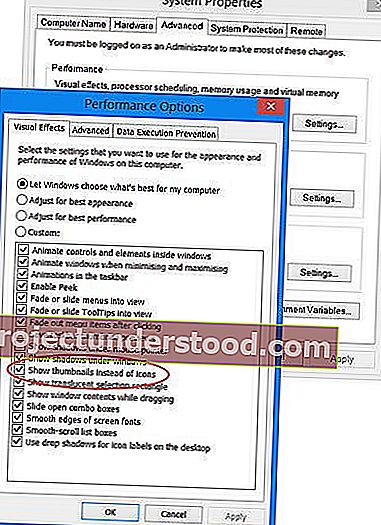Catatan ini akan membantu anda sekiranya Pratonton Thumbnail anda tidak ditunjukkan di Windows File Explorer dan menunjukkan kepada anda bagaimana anda boleh mengaktifkan atau mematikan Thumbnail di Windows 10/8/7 Explorer.
Setiap kali anda membuka Explorer dan melihat gambar, anda akan melihat miniatur gambar di tempat ikonnya. Ini dipanggil Thumbnail. Tetapi jika anda hanya melihat ikon lalainya, maka catatan ini akan membantu anda menyelesaikan masalahnya.
Pratonton Thumbnail tidak ditunjukkan
Pertama, buka Utiliti Pembersih Cakera dan gunakannya untuk memadamkan Thumbnail. Ini akan membersihkan cache Thumbnail anda. Seterusnya, buka Panel Kawalan dan klik Buka Folder Pilihan. Di sini, di bawah tab Lihat, pastikan bahawa Sentiasa tunjukkan ikon, jangan sekali-kali gambar kecil tidak dicentang.

Klik Guna dan Keluar.
Sebagai alternatif, anda boleh melakukan perkara berikut. Buka Panel Kawalan, pilih Semua Item Panel Kawalan dan kemudian klik Sistem. Sekarang, di sebelah kiri, anda akan melihat tetapan sistem Lanjutan. Klik padanya.
Seterusnya, di bawah tab Advanced, klik pada Performance Settings. Di bawah tab Visual Effects, anda akan melihat Show thumbnail dan bukannya ikon . Pastikan pilihan ini dicentang. Klik pada Memohon dan Keluar.
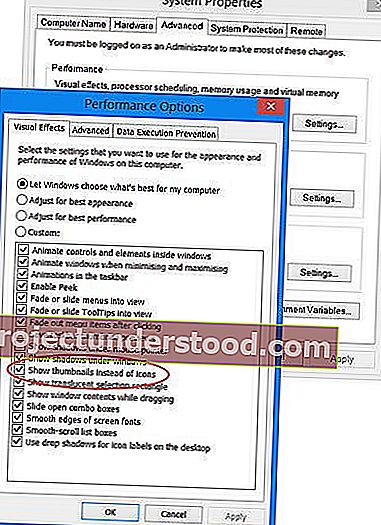
Anda mungkin diminta untuk memulakan semula penjelajah.
Setelah anda melakukan ini, anda akan dapat melihat Pratonton Thumbnail untuk gambar, video, dan jenis fail lain di File Explorer pada Windows 10 / 8.1.
Pada catatan yang berkaitan, adakah anda tahu bahawa Thumbnail Explorer menawarkan empat pilihan sempadan, iaitu Tanpa sempadan, sempadan lurus, sempadan foto, dan sempadan bayangan. Lihat bagaimana anda boleh mengubah Sempadan Pratonton Thumbnail di Windows.